很多朋友都想要学习电脑怎么设置开机密码的方法,毕竟如何设置电脑密码的方法非常好用,那么到底如何设置电脑密码要怎么操作呢?下面小编就给大家带来如何设置电脑密码图文教程吧,希望大家看完之后都能够喜欢这个方法哦!
很多朋友都在问电脑如何设置开机密码,其实电脑锁上个密码也是对自己的安全负责,毕竟自己的电脑里有太多重要的文件了,让一些不怀好意的人借此空子导致自己损失了可就不好,所以受大家要求,今天小编将分享给大家一个关于电脑如何设置开机密码的教程
电脑如何设置开机密码
首先点击开始,选择控制面板!
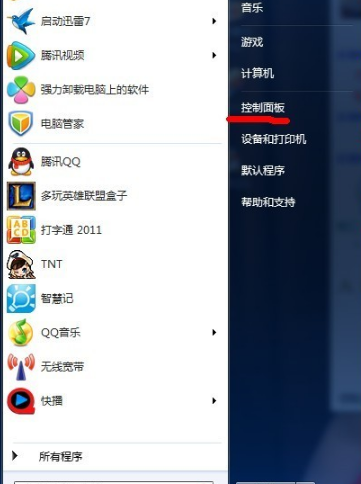
电脑如何设置开机密码载图1
然后点击用户账户
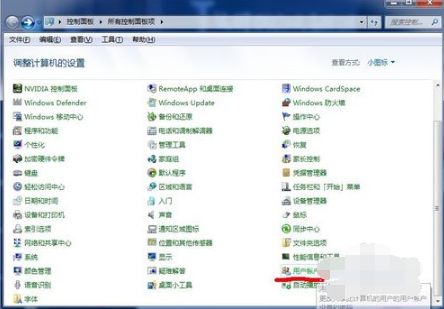
电脑如何设置开机密码载图2
一般没有设置密码的需要设置administrative的管理员密码!也可以创建新的账户
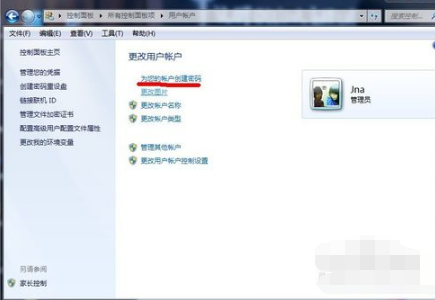
电脑如何设置开机密码载图3
然后在选择创建密码
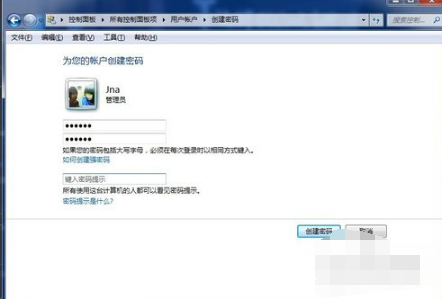
电脑如何设置开机密码载图4
然后输入你要设置的密码
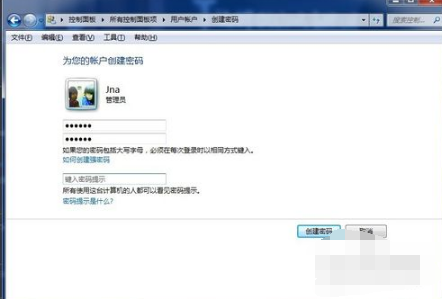
电脑如何设置开机密码载图5
最后点击创建密码。密码就设置成功了。
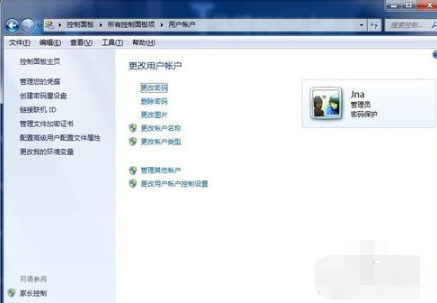
电脑如何设置开机密码载图6
设置成功
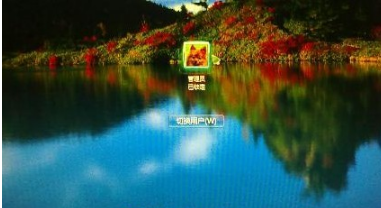
电脑如何设置开机密码载图7
以上就是电脑设置密码的小技巧了,这么简单想必你也学会了吧。